В этом примере показывается добавление фильтра и нескольких конфигураций наложения для включения авто-размера зажима при изменении диаметра кабеля.
Чтобы включить авто-размер зажима, когда изменяется диаметр кабеля:
- Добавьте данные фильтра в деталь:
- Откройте эскиз на боковой грани зажима.
- Нарисуйте три окружности, концентричных радиусу зажима.
- Укажите размеры окружностей и обозначьте их следующим образом:
- NominalDiameter@FilterSketch (Номинальный_Диаметр@Фильтр_Эскиз), который является номинальным размером зажима.
- InnerDiameter@FilterSketch (Внутренний_Диаметр@Фильтр_Эскиз), который является диаметром наименьшего пучка, способного поместиться в зажиме.
- OuterDiameter@FilterSketch (Внешний_Диаметр@Фильтр_Эскиз), который является диаметром наибольшего пучка, способного поместиться в зажиме.
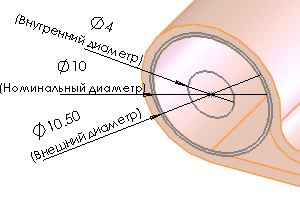
- Закройте эскиз.
- В дереве конструирования FeatureManager переименуйте эскиз в FilterSketch (Фильтр_Эскиз).
- Вставьте таблицу параметров для создания конфигураций. Включите следующее:
- Размеры с данными фильтра
- Другие размеры, изменяющиеся пропорционально размеру зажима (например, радиус зажима, D3@Sketch1 (Р3@Эскиз1))
- Имена и значения для разных размеров зажимов
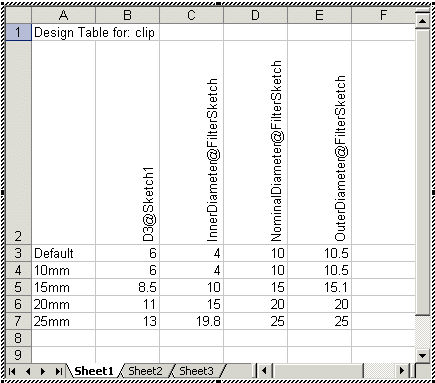
Значение внутреннего диаметра InnerDiameter одного размера должно быть меньше, чем значение наружного диаметра OuterDiameter нижеследующего размера, чтобы набор конфигураций охватывал весь диапазон размеров, от наибольших до наименьших, без интервалов.
- Нажмите в любом месте за пределами таблицы, чтобы закрыть ее.
Для отображения конфигураций, добавленных с помощью таблицы параметров, выберите вкладку «Конфигурация»  . Щелкните правой кнопкой мыши имя конфигурации и выберите Отобразить конфигурацию.
. Щелкните правой кнопкой мыши имя конфигурации и выберите Отобразить конфигурацию.
- Сохраните деталь.
При редактировании маршрута размеры зажима автоматически изменяются до соответствующей конфигурации, когда изменяется диаметр кабеля.